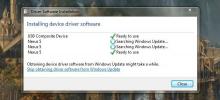Nicht stören kommt zu Android Lollipop als Unterbrechung
Als Android Lollipop zum ersten Mal angekündigt wurde, war ein Do Not Disturb Teil der Funktionspalette. Nachdem Android Lollipop auf Nexus-Geräten eingeführt wurde, sehen wir uns einige der beliebtesten Android Lollipop-Funktionen in ihrer endgültigen Form genauer an. Als wir das Feature im Juni besuchten, hieß es ursprünglich "Nicht stören", aber in der endgültigen Version wurde es synchronisiert Unterbrechungen und es kann im Abschnitt Sound der Einstellungen-App gefunden werden. Wir sind uns nicht sicher, wie lange es dauern wird, bis das Label "Nicht stören" verloren geht, da es unter iOS bereits so beliebt ist, aber Interruptions als Funktion wurde entwickelt, um zu beeindrucken. Lass uns mal sehen.

Schneller Zugang
Sie können auf die Einstellungen für Unterbrechungen zugreifen, indem Sie die Lautstärke über die dedizierten Lautstärketasten auf Ihrem Gerät erhöhen oder verringern. Es gibt drei Modi für Unterbrechungen. "Keine" verhindert, dass Ihr Gerät alle Arten von Benachrichtigungen einschließlich Alarmen ausgibt. Mit "Priorität" können Sie festlegen, welche Apps und welche Anrufe und Nachrichten eingehen. Und schließlich "Alle", mit dem alle Benachrichtigungen eingehen können. Wenn Sie über die Schnelleinstellungen auf den Prioritätsmodus zugreifen, können Sie den Modus auf unbestimmte Zeit oder für eine (oder mehrere) Stunden einschalten.


Anpassen von Unterbrechungen
Die Standardeinstellung blockiert alle Anrufe mit Ausnahme der von Ihnen angegebenen Prioritätsunterbrechungen. Die Standardeinstellung kann geändert werden, um immer Unterbrechungen zuzulassen, nur Prioritätsunterbrechungen zuzulassen oder um keinerlei Unterbrechungsperioden zuzulassen.
Das Anpassen von Unterbrechungen bedeutet meistens, nur den Prioritätsmodus anzupassen. Standardmäßig sind Unterbrechungen für Ereignisse und Erinnerungen bereits aktiviert und es ertönen weiterhin Alarme. Sie können Benachrichtigungen für Anrufe und Nachrichten aktivieren. Dies kann weiter verfeinert werden, um Anrufe und Nachrichten von Personen, markierten Kontakten oder für alle Kontakte zuzulassen.


Sie können natürlich planen, wann Ihr Gerät in den Prioritätsmodus wechselt, indem Sie Tage und die Dauer für den zu aktivierenden Modus auswählen. Tippen Sie auf Tage, um einen oder mehrere Wochentage auszuwählen, und definieren Sie mithilfe der Start- und Endzeit den Zeitraum, in dem der Prioritätsmodus an diesen Tagen aktiviert werden soll.


Benachrichtigungsbereichssymbol
Sowohl im Modus "Keine" als auch im Modus "Priorität" wird ein Benachrichtigungsbereichssymbol angezeigt (siehe Abbildung unten in dieser Reihenfolge).


Verwalten von Benachrichtigungen im Unterbrechungsmodus auf App-Basis
Um Benachrichtigungen pro App zu verwalten, rufen Sie die App Einstellungen auf. Scrollen Sie unter Sound & Notifications nach unten zu App Notifications und wählen Sie eine App aus, um die Benachrichtigungen dafür zu verwalten. Sie können Benachrichtigungen nur für den Prioritätsmodus verwalten, da im Modus "Keine" keine Benachrichtigungen durchlaufen werden können und im Modus "Alle" alle Benachrichtigungen wahllos aktiviert werden.


Vergleiche
Unter iOS wurden Unterbrechungen in Form von "Nicht stören" eingeführt, sodass wir einen kleinen Vergleich zwischen beiden anstellen werden. Android Lollipop gewinnt mit der Funktion zum schnellen Aktivieren / Deaktivieren in den Einstellungen für den schnellen Zugriff. Sie können anpassen, wie lange einer der Modi aktiviert ist, und zwischen drei verschiedenen Modi wählen. iOS gewinnt durch die bessere Behandlung von Benachrichtigungen pro App, die in derselben Einstellung wie die Einstellungen "Nicht stören" behandelt werden.
Suche
Kürzliche Posts
So entfernen Sie Anzeigen und Bloatware vom Amazon Fire 7-Tablet [No Root]
Tablets sind ein beliebtes Lesegerät. Das dedizierte eReader-Konzep...
So legen Sie den Standard-USB-Verbindungstyp in Android 6.0 fest
Wenn Sie ein Android-Gerät haben, das Sie auf Android 6.0 aktualisi...
Sing-N-Share: iPhone & Android Karaoke-Assistent Für mehr als 12.000 Songs
Lieben Sie es zu singen, aber es wird Ihnen am Ende peinlich, weil ...

![So entfernen Sie Anzeigen und Bloatware vom Amazon Fire 7-Tablet [No Root]](/f/91fd1f979dc635280cd9b58e189616f7.jpg?width=680&height=100)